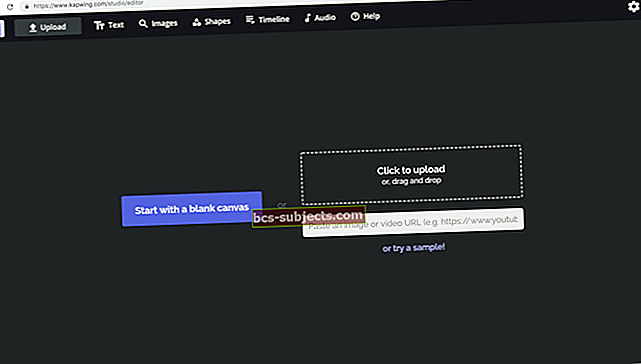Nesėdėkite amžinai laukdami, sužinokite, ką daryti, jei „iPhone“ neįdiegs programų ar užstrigs jas atnaujindamas.
Atsisiųsdami naują programą norite iš karto ją naudoti. Dar geriau, kai programa jau įdiegta, nenorite, kad ją blokuotų kitas atnaujinimas. Paprastai tereikia šiek tiek palaukti, kol šie procesai bus baigti, tačiau ką daryti, kai „iPhone“ neįdiegs programų arba užstrigs jas atnaujindamas?
Tokiais atvejais programa gali būti rodoma kaip balta piktograma, per kurią eina linijos, arba ji gali būti pritemdyta pažangos apskritimu viduryje. Tai gali būti „Atsisiuntimas“, „Diegimas“ arba „Laukimas“, kur paprastai yra programos pavadinimas. Ir svarbiausia, kad jūs negalėsite visiškai atidaryti ar naudoti programos.
Išbandykite šiuos toliau pateiktus patarimus, kad pradėtumėte diegimo ar atnaujinimo procesą ir per trumpą laiką grąžintumėte savo „iPhone“ formą.
Patikrinkite interneto ryšį
Tikėtinas scenarijus yra tas, kad jūsų „iPhone“ nori greitai atsisiųsti programą ar atnaujinti, bet paprasčiausiai negali pasiekti pakankamai tvirto ryšio su internetu. Taip gali atsitikti, jei nutrūko „Wi-Fi“ ryšys, jei naudojatės lėtas internetas arba naudojate korinio ryšio duomenis su prastu signalu.
Išbandykite savo internetą transliuodami vaizdo įrašą internetu. Jei vaizdo įrašas įkeliamas greitai ir kokybiškai, tikriausiai jūsų problema nėra problema. Jei nepavyksta įkelti vaizdo įrašo, atėjo laikas interneto ryšio trikčių šalinimas.
Sustabdykite ir pradėkite atsisiuntimą
Kaip visada naudinga iš naujo paleisti kompiuterį, kai jis veikia netinkamai (žr. Toliau), taip pat gali būti naudinga iš naujo paleisti programos atsisiuntimą. Norėdami tai padaryti, pagrindiniame ekrane raskite piktogramą ir palieskite ją, kad pristabdytumėte arba iš naujo paleistumėte atsisiuntimo procesą. Arba, jei jūsų „iPhone“ palaiko, priversti paliesti piktogramą ir meniu pasirinkti „Pristabdyti atsisiuntimą“.
 Jei norite pristabdyti ir atnaujinti atsisiuntimus, naudokite jėga
Jei norite pristabdyti ir atnaujinti atsisiuntimus, naudokite jėga Jei tai nepajudina, galite pabandyti visiškai ištrinti programą iš visų mano įrenginių ir dar kartą atsisiųsti. Prieš atlikdami tai įsitikinkite, kad turite neseniai sukurtą įrenginio atsarginę kopiją, nes visi debesyje nesaugomi programos duomenys bus prarasti juos ištrinant.
Norėdami ištrinti programą, palieskite ir palaikykite piktogramą, tada palieskite X pasirodžiusį mygtuką. Vėliau ieškokite tos programos „App Store“ ir palieskite, kad ją įdiegtumėte dar kartą.
 Palieskite ir palaikykite, kad ištrintumėte diegiamas programas
Palieskite ir palaikykite, kad ištrintumėte diegiamas programas Taip pat turėtumėte patikrinti, ar jūsų „iPhone“ nėra užsiėmęs kitų medijų, kurios lėtina jūsų programos diegimą, atsisiuntimu. Atidarykite tokias programas kaip „iTunes“, TV, „Apple Music“ ar „Netflix“ ir patikrinkite atsisiuntimų puslapį, kad sužinotumėte, kokia veikla yra. Jei šios programos taip pat bando atsisiųsti medžiagą, pristabdykite arba atšaukite jas, kad jūsų programos diegimas būtų didesnis.
Paleiskite viską iš naujo
Kartais viskas stringa ir paprasčiausiai reikia smūgio, kad vėl pradėtumėte. Mes visi kartkartėmis sugadinome seną technologiją. Aš nesiūlysiu perforuoti jūsų „iPhone“, bet mes vis tiek bandysime jį pradėti. Norėdami tai padaryti, iš naujo paleisime viską, kas susiję su programų atsisiuntimu ar atnaujinimu.
Pirmiausia atsijunkite nuo „App Store“. Norėdami tai padaryti, eikite į „Settings“> „iTunes & App Stores“. Palieskite „Apple ID“ ir pasirodžiusiame iššokančiame lange pasirinkite Atsijungti.
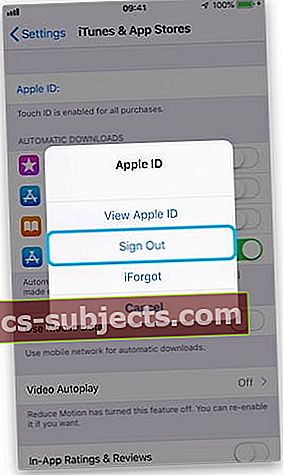 Prieš iš naujo paleisdami įrenginį, atsijunkite nuo „iTunes“ ir „App Store“
Prieš iš naujo paleisdami įrenginį, atsijunkite nuo „iTunes“ ir „App Store“ Tada uždarykite visas programas dukart spustelėdami pagrindinio ekrano mygtuką arba braukdami aukštyn iš ekrano apačios ir nustumdami kiekvieną programą nuo ekrano viršaus.
 Norėdami uždaryti programas, perbraukite aukštyn iš užduočių tvarkyklės ekrano
Norėdami uždaryti programas, perbraukite aukštyn iš užduočių tvarkyklės ekrano Galiausiai paspauskite ir palaikykite maitinimo mygtuką ir perbraukite, kad išjungtumėte „iPhone“, kai būsite paraginti tai padaryti. Leiskite „iPhone“ visiškai išsijungti palaukdami maždaug 30 sekundžių, prieš vėl įjungdami.
Kai „iPhone“ vėl bus įjungtas, atidarykite „App Store“ ir paprašę prisijunkite naudodami „Apple ID“ informaciją, tada patikrinkite, ar dabar galite vėl atsisiųsti ar atnaujinti programas.
Pakeiskite datą ir laiką
Tai gali atrodyti keista, tačiau programoms dažnai reikia tikslių datos ir laiko nustatymų, kad būtų galima tinkamai atsisiųsti ar atnaujinti. Jei jūsų data ar laikas tapo nesinchronizuoti - arba jei jūsų „iPhone“ mano, kad taip yra - tai gali trukdyti diegti ar atnaujinti programas.
Norėdami tai išspręsti, eikite į Nustatymai> Bendrieji nustatymai> Data ir laikas. Išjunkite parinktį Nustatyti automatiškai, palaukite kelias sekundes ir vėl įjunkite arba rankiniu būdu pasirinkite savo laiko juostą iš žemiau esančios vietos.
 Pakeiskite datos ir laiko nustatymus
Pakeiskite datos ir laiko nustatymus Atnaujinkite savo programinę įrangą arba iš naujo nustatykite nustatymus
Kartais dėl „iOS“ klaidos gali atsirasti klaidų, pvz., Programos neatsisiunčiamos arba užstringa atnaujinimo metu. Lengviausias sprendimas yra laukti „Apple“ naujinio ir nuolat tikrinti, ar naudojate naujausią programinę įrangą.
Tai galite padaryti apsilankę „iPhone“ nustatymuose> Bendrieji nustatymai> Programinės įrangos naujinimas ir įdiegdami visus naujus naujinimus, kurie tampa prieinami. Jei negalite atsisiųsti naujinio, pabandykite jį įdiegti per „iTunes“, prijungdami „iPhone“ prie kompiuterio.
 Patikrinkite, ar jūsų programinė įranga yra visiškai atnaujinta
Patikrinkite, ar jūsų programinė įranga yra visiškai atnaujinta Arba galite iš naujo nustatyti programinės įrangos nustatymus, kad sužinotumėte, ar tai išsprendžia kokias nors problemas. Tai padarius, įrenginyje nebus ištrinta jokia laikmena, pvz., Nuotraukos ar muzika, tačiau visos nuostatos bus grąžintos į numatytuosius nustatymus.
Bet kokiu atveju prieš tai atlikdami, įsitikinkite, kad turite atsarginę kopiją.
Norėdami iš naujo nustatyti nustatymus, atidarykite programą „Nustatymai“ ir palieskite „Bendrieji“, tada slinkite į apačią ir pasirinkite Atstatyti. Pasirinkite viršutinę parinktį „Reset All Settings“ ir, jei būsite paraginti, įveskite savo kodą ir „Apple ID“.
Tikimės, kad pasinaudojote šiais patarimais atsisiųsdami, įdiegdami ir atnaujindami visas programas. Jei vis tiek kyla problemų, aprašykite savo problemą komentaruose ir mes padarysime viską, kad galėtume padėti!